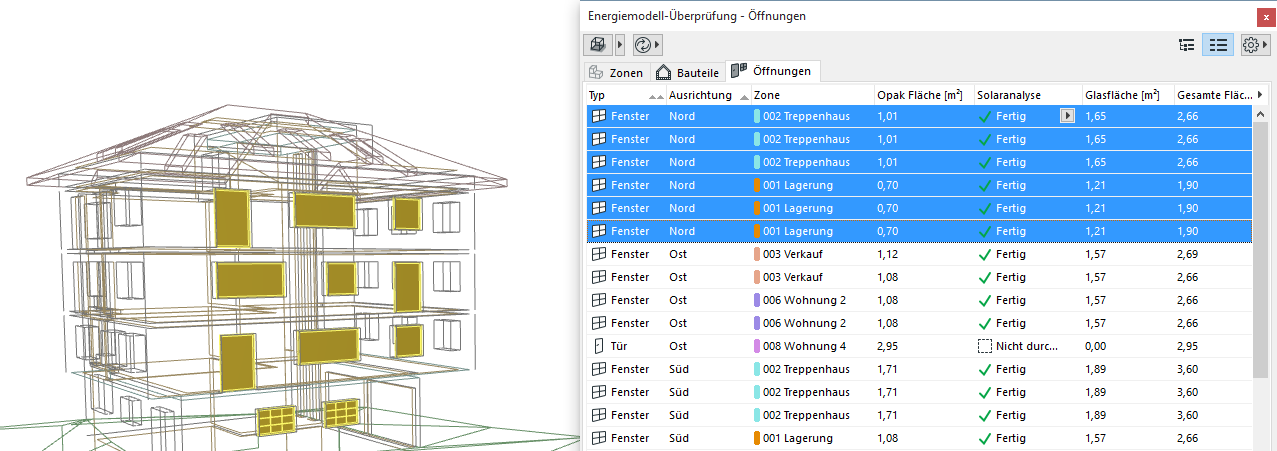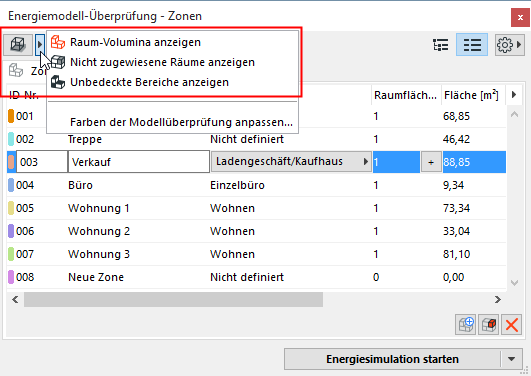
Gebäude-Energiemodell Visualisierung
Die Schaltfläche Ausgewähltes Element in 3D anzeigen in der oberen linken Ecke der Palette Energiemodell-Überprüfung ermöglicht es Ihnen, das Energiemodell Ihres Projekts auf unterschiedliche Arten darstellen zu lassen.
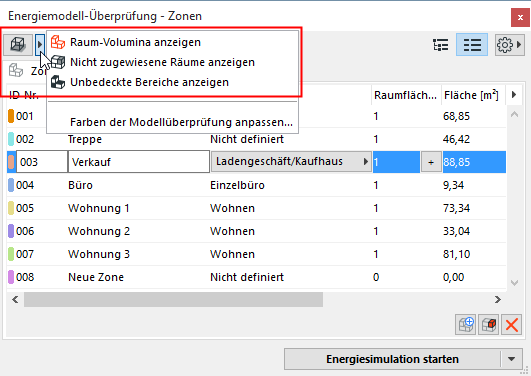
Raum-Volumina anzeigen
Die Funktion Raum-Volumina anzeigen wird zur Darstellung der Innenräume in 3D verwendet.

Nicht zugewiesene Räume anzeigen
Die Funktion Nicht zugewiesene Räume anzeigen hebt die sichtbaren ARCHICAD-Räume hervor, die nicht zu Zonen im Gebäude-Energiemodell gehören.
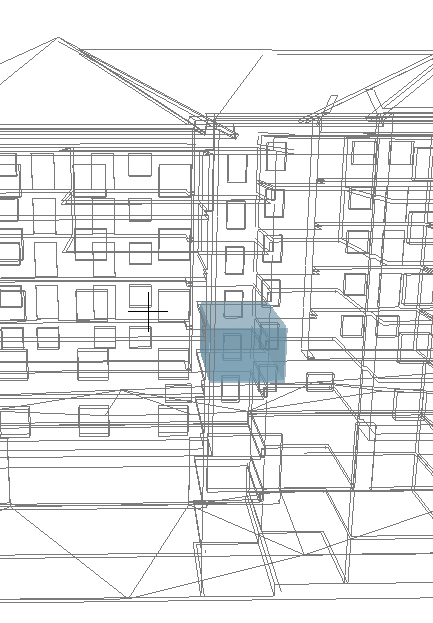
Unbedeckte Bereiche anzeigen
Die Funktion Unbedeckte Bereiche anzeigen hebt die Oberflächen hervor, denen keine Raumbegrenzungen zugewiesen sind. Im Idealfall sind alle Gebäudestruktur- und Öffnungsoberflächen durch Raumbegrenzungen abgedeckt, sodass die nicht abgedeckten Flächen auf Ungenauigkeiten bei der Modellierung hinweisen.
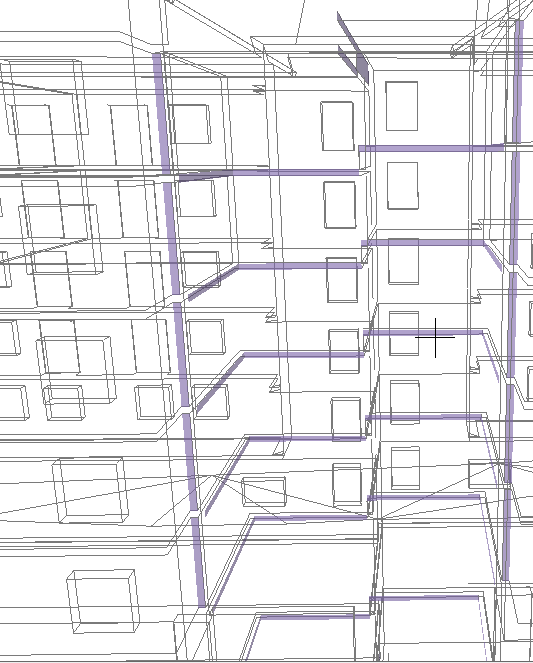
Visualisierung der Zonen
In der Energiemodell-Ansicht werden die Einträge, die in der Zonenliste ausgewählt sind, gleichzeitig mit Vollfarben im 3D-Modell hervorgehoben.
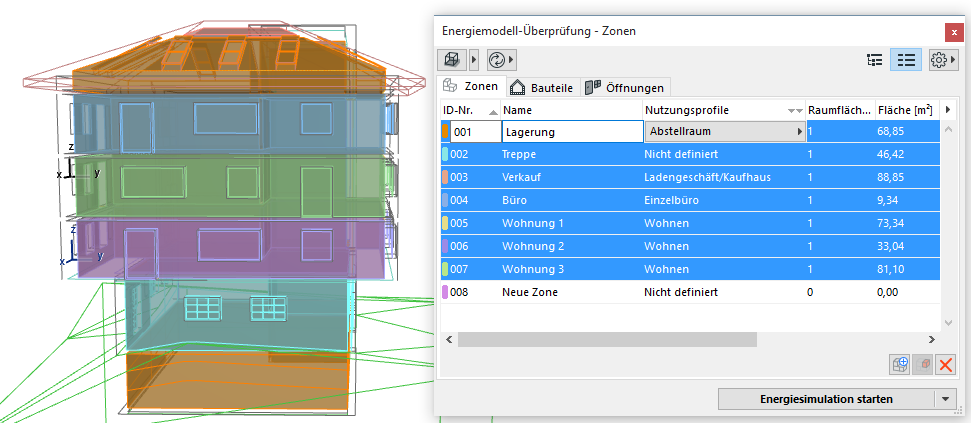
Solange diese Funktion aktiv ist, werden die nicht ausgewählten Modellelemente als Drahtmodell angezeigt. In der Baumstruktur können auch die Räume, die eine Zone bilden, einzeln ausgewählt und angezeigt werden.
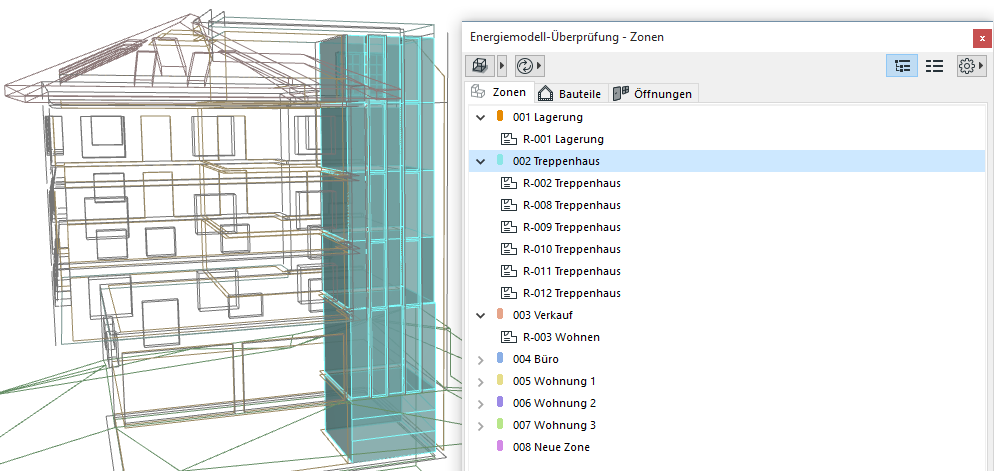
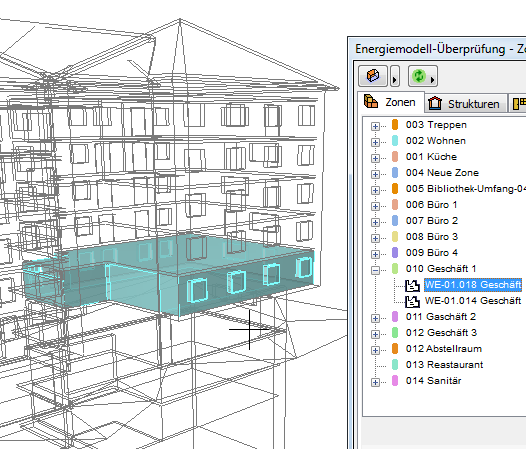
Visualisierung der Strukturen
In der Energie-Modellansicht werden die in der Strukturenliste ausgewählten Raumbegrenzungen im ARCHICAD Gebäudemodell dargestellt. Wählen Sie ein oder mehrere Elemente in der Strukturenliste aus und klicken Sie anschließend auf Ausgewählte Elemente in 3D anzeigen. Die nicht ausgewählten Modellelemente werden als Drahtmodell angezeigt, während diese Funktion aktiv ist.

Jeder Raumbegrenzungskategorie wird in der Energie-Modellansicht eine separate Farbe zugewiesen.
Siehe Farben der Energiemodell-Überprüfung anpassen.
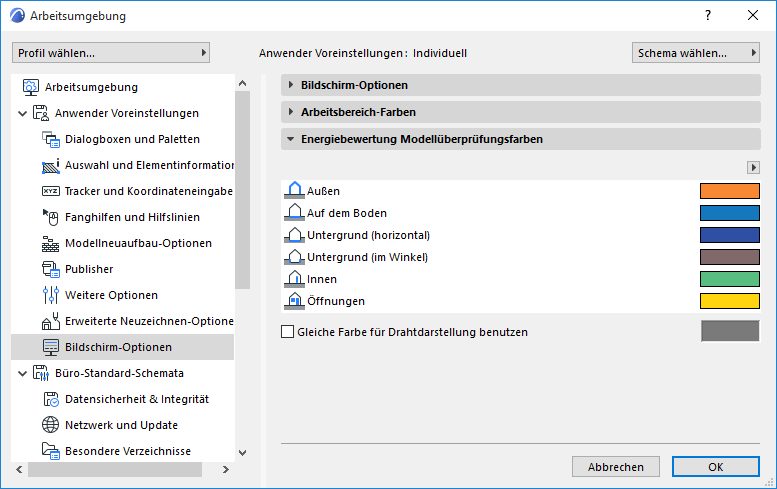
Ein einzelnes ARCHICAD-Element (z. B. eine Wand, die sich ober- und unterhalb des Bodens erstreckt) kann aus mehreren Raumbegrenzungen bestehen. Sie erscheint daher eventuell als Teil verschiedener Einträge (mit unterschiedlichen Ausrichtungen) in der Strukturenliste.


Eine einzelne ARCHICAD-Wand, die aus mehreren Raumbegrenzungen besteht
Visualisierung der Öffnungen
Die Schaltfläche Ausgewähltes Element in 3D anzeigen kann auch zum Visualisieren der ausgewählten Einträge der Öffnungsliste verwendet werden.